Windows XP не видит сетевой принтер
 Принтер необходим на работе и дома. Иногда возникают проблемы: принтер не подключается — компьютер его не видит, или, наоборот, подключается, но не печатает.
Принтер необходим на работе и дома. Иногда возникают проблемы: принтер не подключается — компьютер его не видит, или, наоборот, подключается, но не печатает.
Содержание статьи
Почему компьютер с Windows XP не видит сетевой принтер
Отсутствие подключения может быть связано с несколькими причинами, устранив которые, можно восстановить нормальную работоспособность:
- неисправность подключаемого устройства либо кабелей, через которые оно подключается;
- несовместимость ПО подключаемого принтера с операционной системой;
- неработающий порт;
- возможное поражение ПК вредоносными файлами.
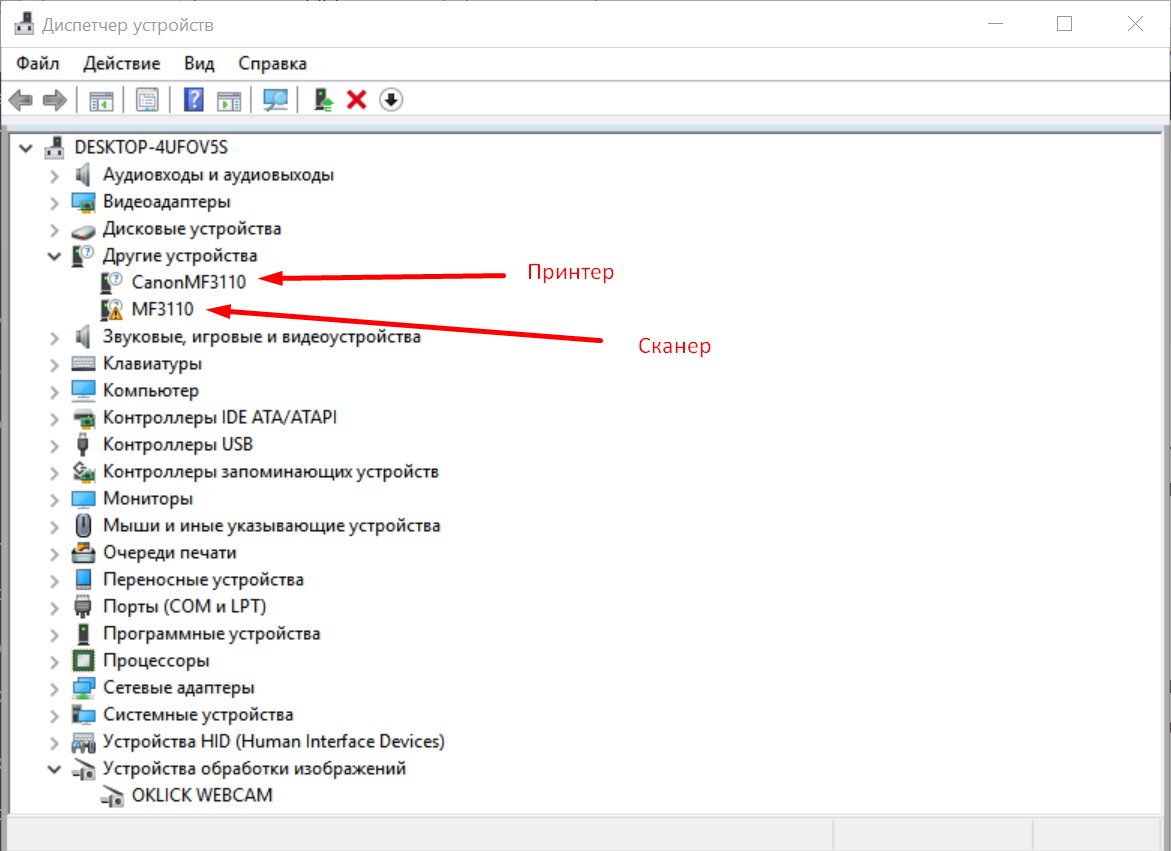
Первым делом нужно сканировать ПК на предмет вирусов и вредоносных файлов, программ. Если всё в порядке, приступаем к следующему шагу. Далее, нужно проверить актуальность установленных системой драйверов. Для этого нужно в Диспетчере Устройств найти подключаемое оборудование, кликнуть правой кнопкой мыши и выбрать проверку наличия драйверов. Если установлена неактуальная версия, компьютер автоматически найдёт в сети и установит новую версию.
Необходимо проверить кабель, через который предполагается подключение принтера к компьютеру. Если это USB, можно попробовать подключить через него другие устройства. Если не получается — значит проблема именно в нём.
Ещё одной распространённой причиной проблемы, может быть отсутствие актуальных обновлений операционной системы, так как старая версия попросту не распознаёт новые подключаемые устройства.
ВНИМАНИЕ! Также возможно, что ранее к компьютеру подключались другие печатающие устройства, программное обеспечение, утилиты которых остались в системе и конфликтуют с новым ПО. Встроенный брандмауэр может блокировать устанавливаемые драйвера, так как на них, скорее всего, отсутствует цифровая подпись компании Microsoft.
Что делать, если компьютер на Windows XP не распознаёт принтер
После того как установили проблему, нужно попробовать подключить печатающее устройство через Панель управления. Делается это следующим образом: «Принтеры и оборудование» — «Установка».
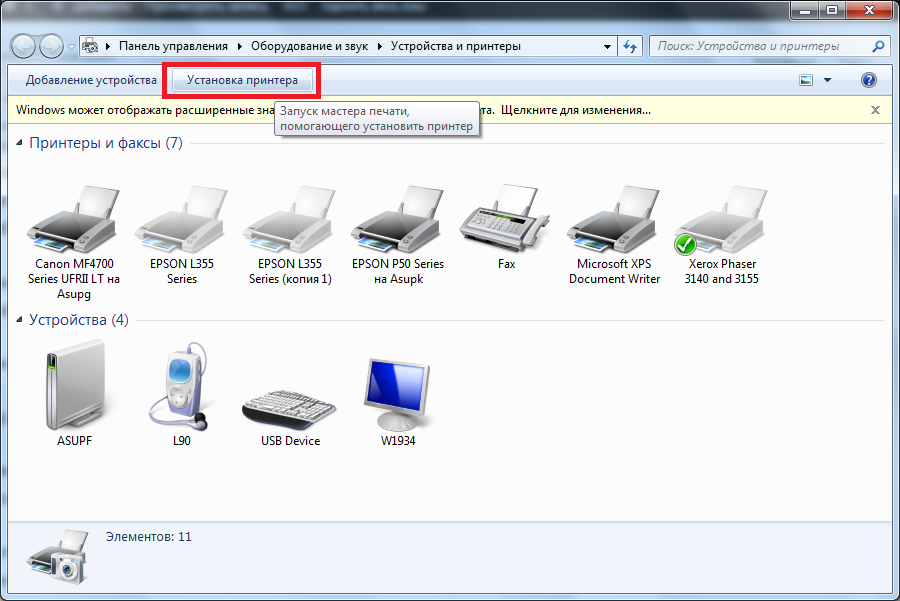
После открытия « Установка», первую страницу необходимо пропустить. В следующем окне устанавливаем галочку напротив строки — «Локальный принтер, подключённый к этому компьютеру», и убираем с «Автоматическое определение». Далее всё просто: создать порт, выбрать тип порта. Указывается IP адрес подключаемого устройства, тип порта заполняется автоматически.
После этого, если операция прошла успешно, пользователю будет предложено выбрать драйвера для устройства либо установить их с диска.
Если же не получается установить подключение, возможно, проблема кроется не в самом принтере и его настройках. Скорее всего, проблема скрыта в настройках сети компьютера. С их устранением всё намного проще, можно воспользоваться стандартной утилитой, встроенной в операционную систему.
Если при подключении устройств к другому компьютеру, USB кабель работает нормально, значит на нужном ПК он заблокирован в BIOS. Решением этой проблемы будет простое разблокирование.







